u盘操作系统安装步骤是什么?现在都是流行u盘安装系统,u盘安全性高,u盘内的系统与电脑本地系统是完全独立的,不会相互影响。所以大家想u盘安装系统,那么现在就让小编来告诉你们u盘操作系统安装步骤吧
1.在这里我们首先去云骑士官网下载云骑士装机大师www.yunqishi.net,然后准备一个空的U盘并插入电脑USB接口


2.接着要制作一个U盘启动盘来安装系统 U盘启动盘制作教程可以浏览本站相关视频 接着用新做好的U盘启动盘来装系统

3.开机并不断按下启动U盘快捷键 U盘快捷键可以通过云骑士装机大师确认
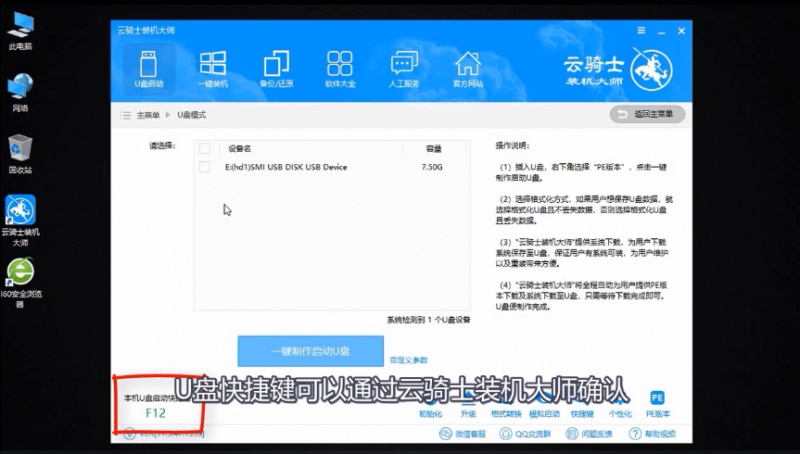
4.在进入系统启动菜单中选择带有USB字样的选项并回车
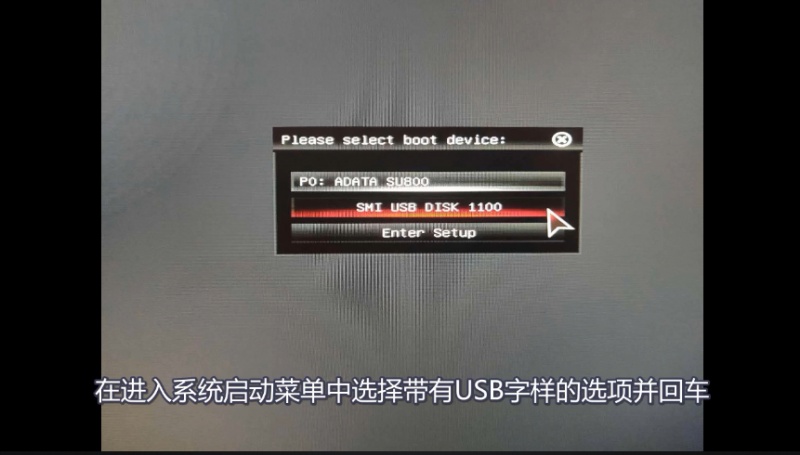
5.从U盘启动后会进入云骑士PE界面 如果电脑是最近几年新配的就选择Windows8 PE 反之则选择Windows2003 PE 选择完毕后回车进入
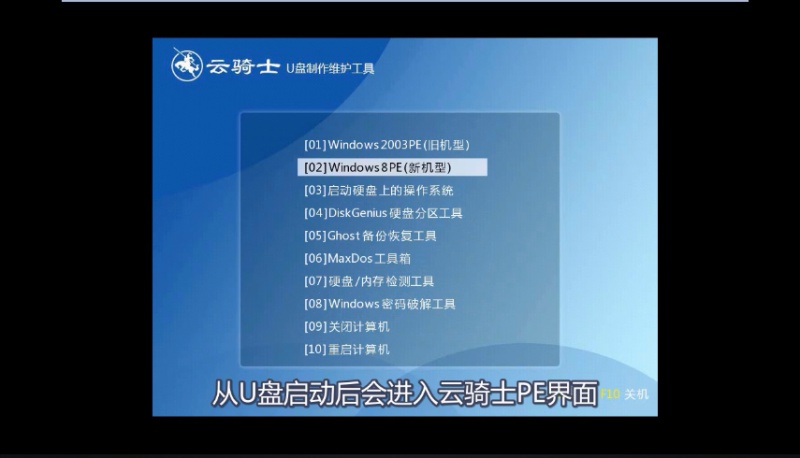
6.根据电脑位数选择进入PE系统 一般来说选择64位 如果电脑是32位的则选择32位 选择后回车进入
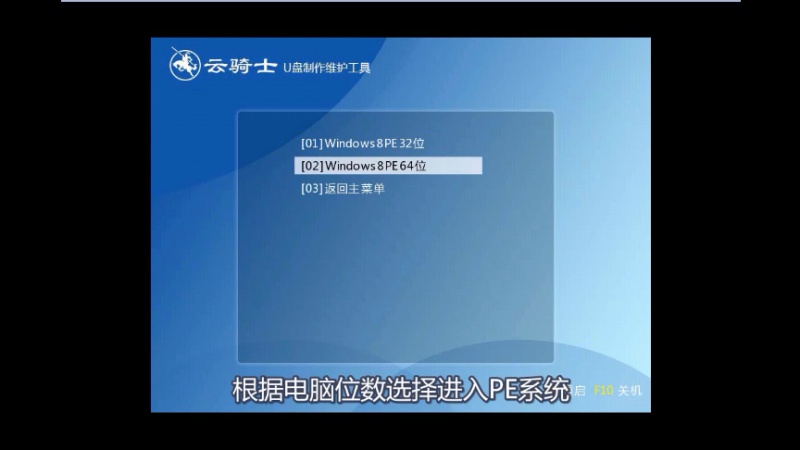
7.进入PE系统之后会自动打开云骑士PE安装工具
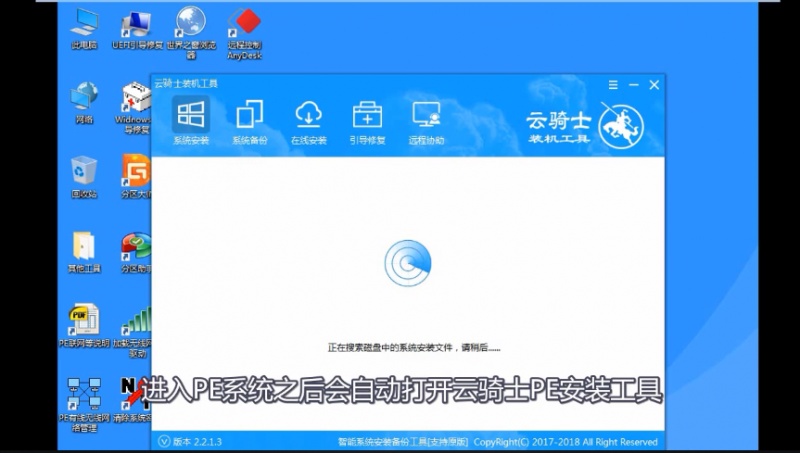
8.勾选需要安装的系统
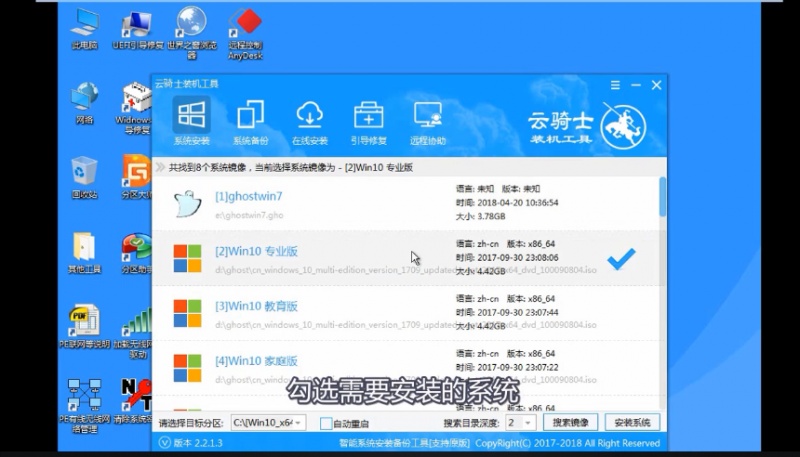
9.然后选择系统所要安装到的分区 最后点击安装系统
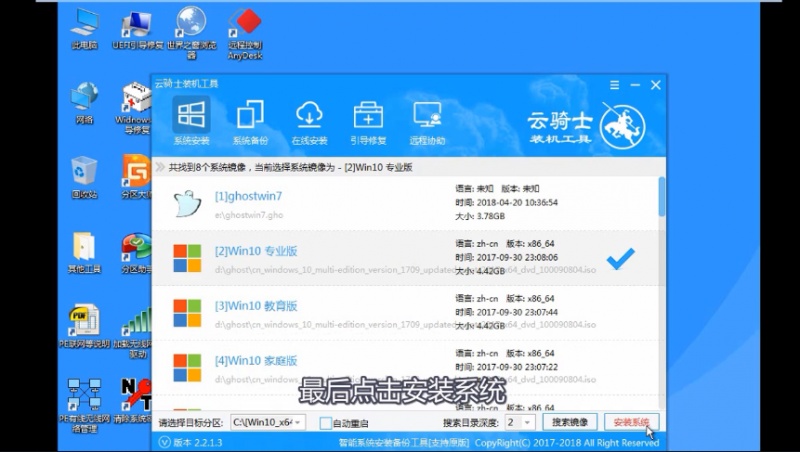
10.在弹出的窗口中点击继续之后就开始重装系统
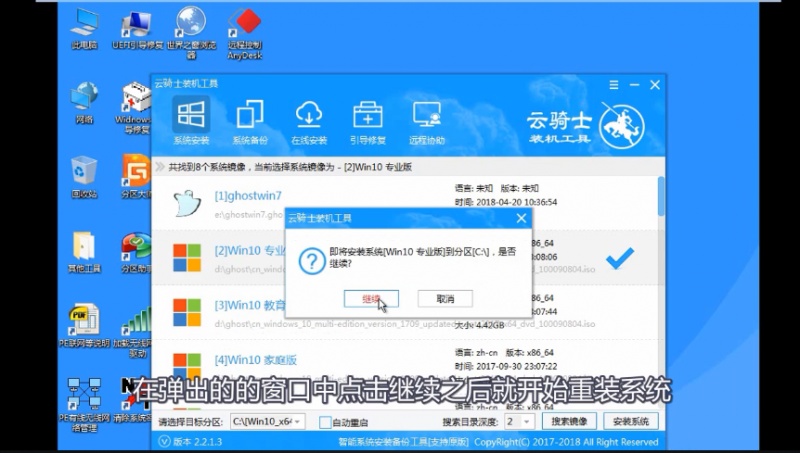
11.这个过程需要一段时间
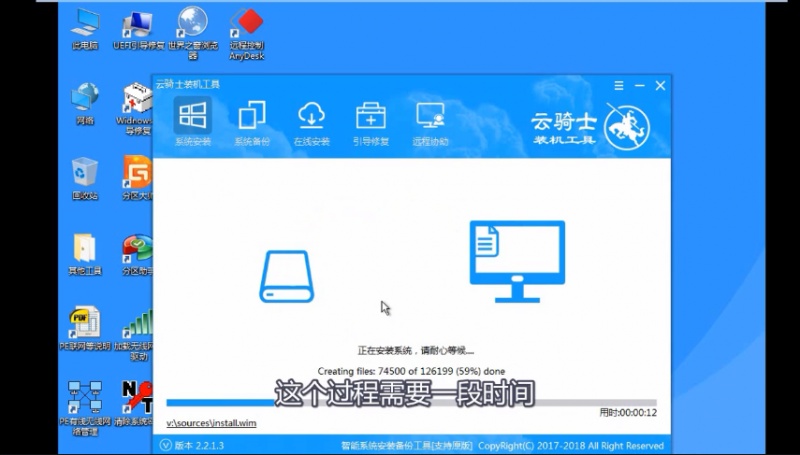
12.安装完成后点击立即重启
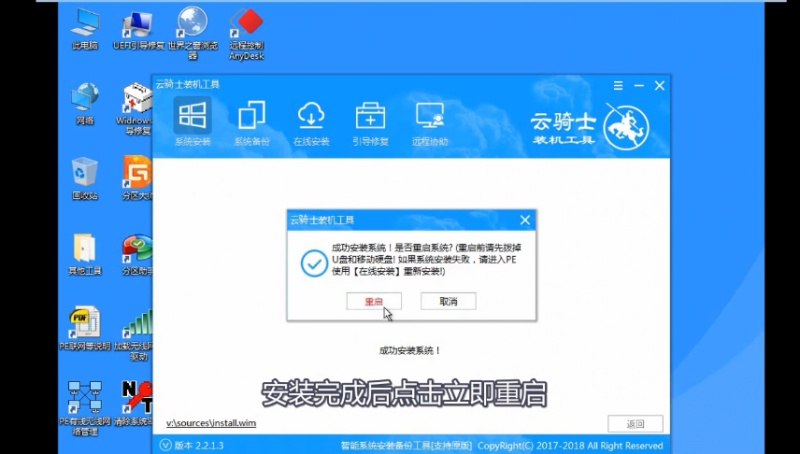
13.云骑士装机大师就会重启电脑并对系统进行安装
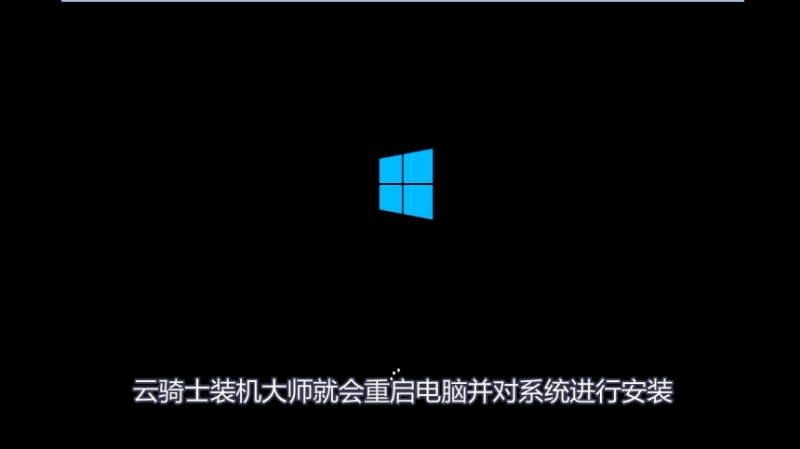
14.等安装完之后将会自动重启 重启完成系统的安装就完成了
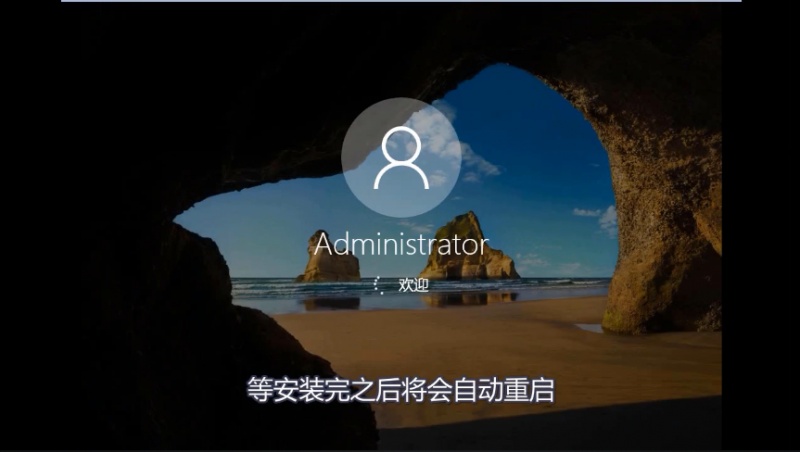
点击阅读全文